Excel是现在十分常用的文件类型之一,有些新用户不知道如何批量删除Excel文档空白行,接下来小编就给大家介绍一下具体的操作步骤。
具体如下:
-
1. 首先第一步先打开电脑中的Excel文档,接着根据下图箭头所指,能够看到部分空白行。
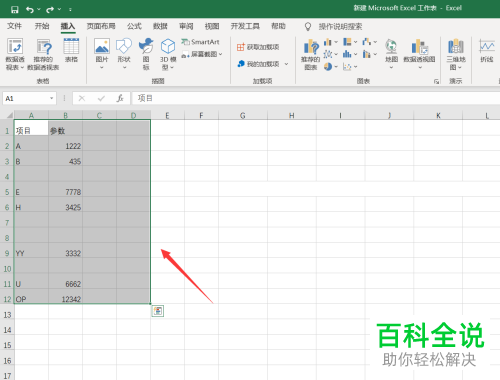
-
2. 第二步先按照需求选中单元格区域,接着根据下图箭头所指,依次点击【开始-查找和替换-定位条件】选项。
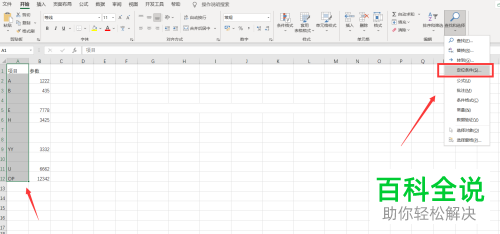
-
3. 第三步在弹出的窗口中,根据下图箭头所指,先勾选【空值】,接着点击【确定】选项。
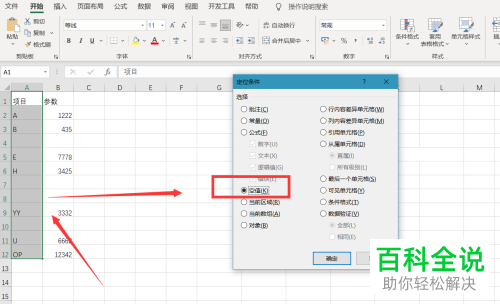
-
4. 第四步退回文档,根据下图箭头所指,成功定位所有空白单元格。
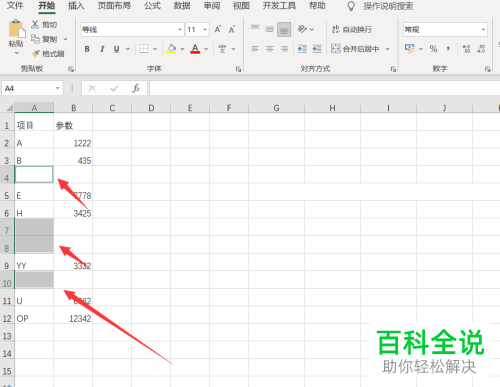
-
5. 第五步先单击鼠标右键,接着在弹出的菜单栏中根据下图箭头所指,点击【删除】选项。
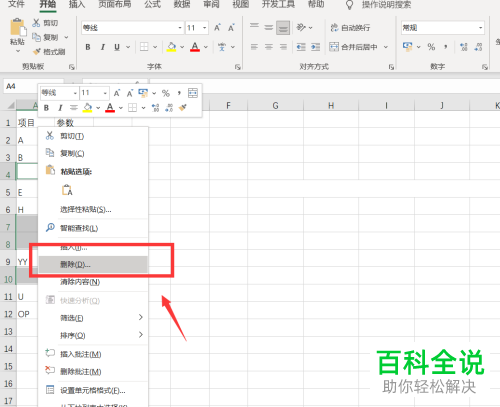
-
6. 最后在弹出的窗口中,根据下图所示,先勾选【整行】,接着点击【确定】选项即可。
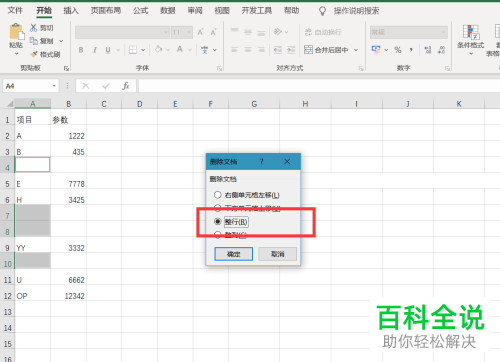
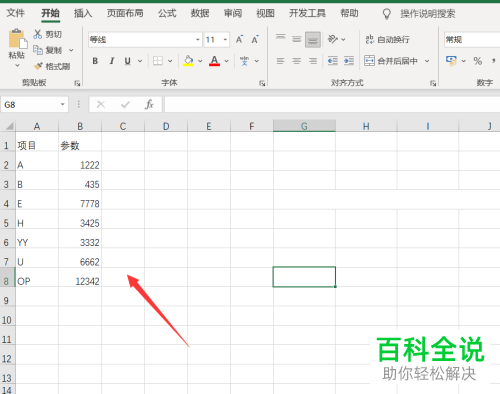
-
以上就是如何批量删除Excel文档空白行的方法。
